손실된 파일을 복원하는 데 도움이 되는 6가지 최고의 SD 카드 데이터 복구 소프트웨어
캠코더, 카메라 또는 일부 스타일의 휴대폰을 정기적으로 사용하는 경우 데이터와 파일이 SD 카드에 저장되어 있음을 알 수 있습니다. 이것은 장치의 매우 중요한 부분입니다. 그러나 SD 카드는 상대적으로 손상되기 쉬우므로 실수로 파일과 데이터가 손실될 수 있습니다.
이때 SD 카드에 저장된 파일을 복구하는 데 도움이 되는 몇 가지 조치를 취해야 합니다. 이 기사에서는 상위 6개를 제공합니다. 무료 데이터 복구 소프트웨어 다양한 측면에서. 그들 각각은 장점과 단점뿐만 아니라 고유한 특징을 가지고 있습니다. 지금 이 기사를 읽고 우리와 함께 그들에 대해 배우십시오.
파트 1. 상위 6개 무료 SD 카드 데이터 복구 소프트웨어
더 잘 읽을 수 있도록 양식을 준비했습니다.
| 에이피크소프트 | EASEUS | 디스크 드릴 | Recuva는 | 스텔라 | 뿌란 | |
| 에 작동 | Windows / Mac | Windows | Windows / Mac | Windows / Mac | Windows / Mac | Windows |
| 속도 | 빠른 | 천천히 | 천천히 | 보통 | 보통 | 천천히 |
| 어려움 | Easy | Easy | Easy | 하드 | Easy | 하드 |
| 시사 | 가능 | 가능 | 가능 | 가능 | 가능 | 아니 |
1. Apeaksoft 데이터 복구
SD 카드에 가장 적합한 데이터 복구 소프트웨어가 무엇인지 궁금하다면 놓치지 마세요. Apeaksoft 데이터 복구, SD 카드에서 손상된 파일을 복구하는 데 도움이 되는 최고의 SD 카드 복구 소프트웨어입니다.
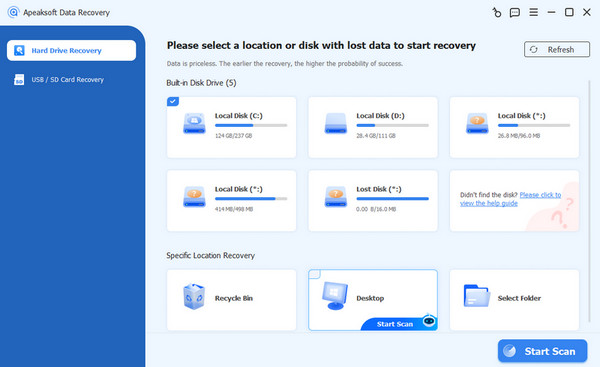
유효성: 윈도우, 맥
기능
• 실수로 삭제, 포맷, 하드 드라이브 손상, 바이러스 공격 등 모든 SD 데이터 손실 시나리오를 손쉽게 처리합니다.
• SanDisk, Lexar, PNY, Mini/Micro, Samsung 등 모든 유형과 브랜드에 적합합니다. Micro SD 카드 복구 소프트웨어와 SD 메모리 카드 데이터 복구 소프트웨어로도 사용할 수 있습니다.
• 최대 99.8%에 달하는 높은 복구 성공률.
• Mac 및 Windows용 SD 카드 복구 소프트웨어.
- 이 최고의 무료 SD 카드 복구 소프트웨어는 높은 복구 성공률을 보장합니다.
- 이 소프트웨어는 매우 빠른 속도로 손상된 파일 스캔 및 복구를 완료할 수 있습니다.
- 다른 정보에 액세스하지 않으므로 개인 정보가 100% 보장됩니다.
- 너무 오랫동안 누락된 문서를 찾는 데 시간이 조금 더 걸릴 수 있습니다.
미니 요약
전반적으로 이 소프트웨어는 다른 파일을 복구하는 데 매우 효과적입니다. 일반적인 스캔 및 복구 효율성은 상당히 높습니다. 딥 스캔은 상대적으로 시간이 더 걸리지만 복구할 수 있는 데이터의 범위도 매우 크게 확장되었습니다. 페이지의 자세한 지침에 따라 작업 단계가 간결합니다.
2. EaseUS 데이터 복구 마법사
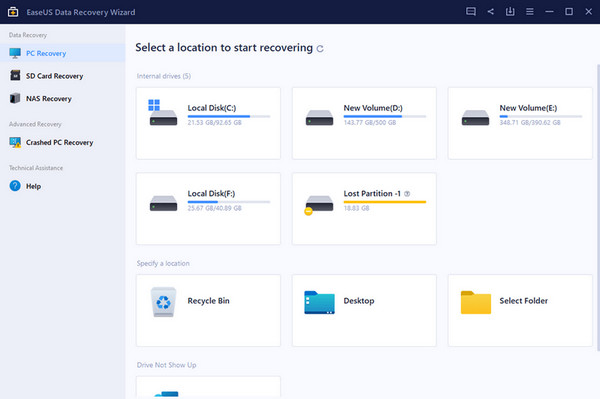
유효성: 윈도우, 맥
기능
• 포맷, 삭제, RAW 등을 포함한 100가지 이상의 실제 데이터 손실 시나리오에서 SD 카드 파일 복구를 지원합니다.
• 이 소프트웨어를 사용하면 복구 프로세스를 완료하기 전에 성공적인 수리 결과를 미리 볼 수 있습니다. 이 기능을 사용하면 복구 효과를 시각적으로 느낄 수 있습니다.
• 이 도구는 스캔 후 복구해야 할 파일을 필터링하고 찾는 데 도움이 됩니다. 이렇게 하면 방대한 데이터 더미를 아무 생각 없이 검색할 필요가 없습니다.
- 간단하고 넉넉한 페이지, 자세한 안내와 함께 사용하기 쉽습니다.
- 확장자 및 파일 이름으로 복구할 누락된 파일 찾기를 지원합니다.
- FAT, exFAT, NTFS, NTFS, ext2/ext3, HFS+ 및 ReFS를 포함한 모든 파일 시스템에서 사용할 수 있습니다.
- 위치를 지정하면 전체 디스크를 스캔합니다.
- 무료로 2GB로 제한됩니다.
미니 요약
이 소프트웨어도 시도해 볼 가치가 있습니다. 다양한 시나리오에 적합하며 다양한 장치와 형식을 지원합니다. 2GB보다 큰 파일을 복구하려면 추가 비용을 지불해야 할 수 있습니다.
3. 디스크 드릴
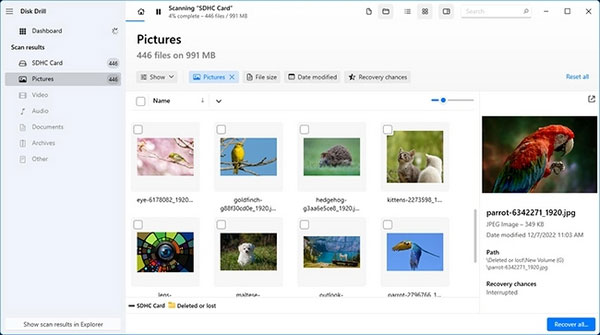
유효성: 윈도우, 맥
기능
• 지원 삭제된 비디오 복구, 이미지, 오디오 등을 여러 장치 또는 시스템에서 400개 이상의 형식으로 변환합니다.
• PC, Mac, iPhone 또는 SD 데이터를 복구하는 동안 파일의 바이트 단위 백업을 만드는 데 도움이 됩니다.
• 손상된 파일과 데이터를 원래 폴더 구조와 이름으로 복원할 수 있습니다.
• 저장하기 전에 복구된 파일을 미리 볼 수 있습니다.
- 데이터 및 파일 크기를 기반으로 스캔 결과 필터링 지원.
- 여러 무료 추가 도구를 제공합니다.
- 더 나은 사용감을 보장하기 위해 자주 업데이트 및 유지 관리됩니다.
- 스캔 프로세스는 조금 더 오래 걸립니다.
- Linux 시스템을 지원하지 않습니다.
미니 요약
이 소프트웨어는 매우 자주 업데이트되므로 나타나는 모든 버그가 곧 수정될 것입니다. 그것은 또한 SD 카드 데이터 복구 소프트웨어 중 하나입니다. 그러나 무료로 500MB만 제공하므로 일부 사용자에게는 충분하지 않을 수 있습니다.
4 복구
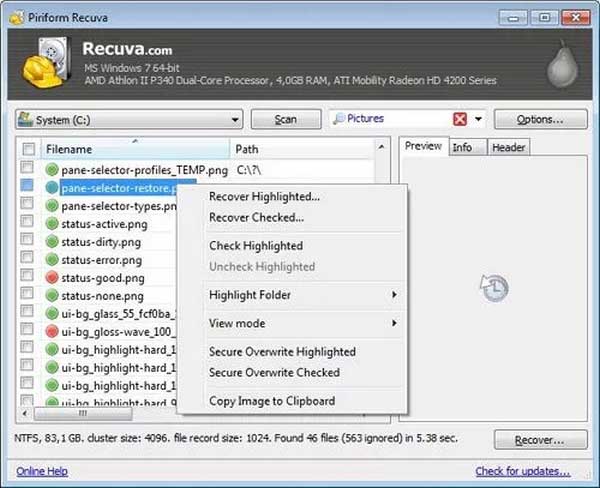
유효성: 윈도우
기능
• SD 카드, 하드 드라이브 또는 USB 스틱에서 손실된 사진, 비디오, 오디오 등의 기본 문서 복구를 신청하세요.
• Wizard와 Advanced를 포함한 두 가지 모드를 제공합니다. 전자는 초보자를 위해 설계되었고, 후자는 전문가를 위해 설계되었습니다.
• 민감한 파일을 영구적으로 지울 수 있는 무료 보안 덮어쓰기 기능을 제공합니다.
- 고급 모드에서 파일 복구는 100% 무료입니다.
- 매우 안정적으로 실행됩니다.
- Windows Mail, Microsoft Outlook, Outlook Express, Thunderbird 등에서 이메일 복구를 지원합니다.
- Windows 시스템에서만 사용할 수 있습니다.
- 유료 버전에 비해 일반 버전은 기능이 매우 제한적입니다.
미니 요약
이 소프트웨어는 다양한 사용자를 위해 두 섹션으로 나뉘며, 무료 버전은 초보자를 위해 준비되어 있으며 상대적으로 더 안정적이지만 기능이 제한되는 문제도 함께 제공됩니다. 유료 버전은 지원 범위가 더 넓고 자동 업데이트를 지원합니다. 또한 다른 SD 카드 데이터 복구 소프트웨어에 비해 이 소프트웨어의 인터페이스 스타일은 더 전통적입니다.
5. 스텔라 데이터 복구
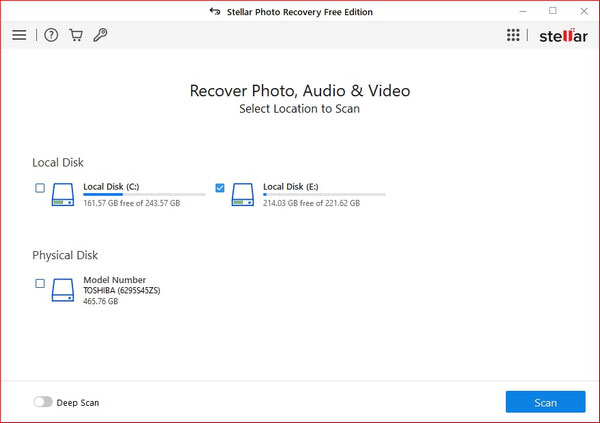
유효성: 윈도우, 맥
기능
• 포맷, 삭제 또는 바이러스 공격 후 사진, 비디오, 팟캐스트 등 메모리 카드에 저장된 파일을 복구합니다.
• 무료로 빠르고 심층적인 검사를 제공합니다.
• 알려진 파일 형식이나 알려지지 않은 파일 형식을 모두 지원합니다.
• 복구 가능한 파일을 미리 볼 수 있습니다.
- 특정 폴더 스캔 및 그 안의 파일 찾기 지원.
- 작업을 안내하는 명확한 인터페이스와 자세한 자습서를 제공합니다.
- Kingston, Transcend, SanDisk, Samsung, Lexar 등과 같은 거의 모든 브랜드의 SD 카드에 저장된 손상된 파일을 복구합니다.
- 10개의 파일만 무료로 복구할 수 있습니다.
미니 요약
이 소프트웨어의 복구 효율성도 매우 높아서 좋고 신뢰할 수 있는 도우미가 됩니다. 또한 파일 형식이 지원 목록에 없는 경우 이 도구를 사용하면 형식을 추가하여 복구를 시작할 수 있습니다.
6. 푸란 파일 복구
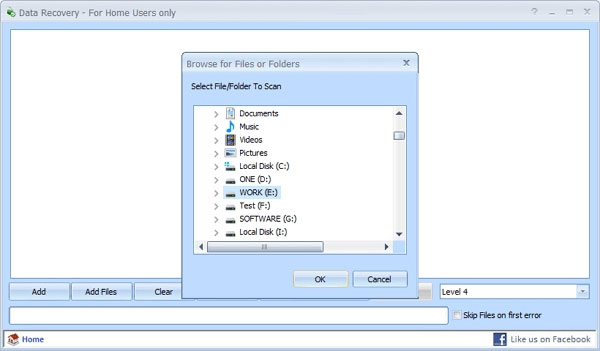
유효성: 윈도우
기능
• 메모리 카드, CD, DVD, 블루레이 등 손상된 미디어에서 최대한 많은 데이터를 복구합니다.
• 50개 이상의 데이터 형식을 지원합니다.
• 드래그 앤 드롭을 지원합니다.
- SD 카드 데이터 복구 프로세스에서 불량 섹터를 자동으로 무시합니다.
- 손실된 파일의 크기, 상태 및 기타 정보가 직접 표시됩니다.
- 스캔 속도가 상대적으로 느릴 수 있습니다.
- 복구 결과를 미리 볼 수 없습니다.
미니 요약
이 소프트웨어는 CD 및 DVD에 저장된 비디오, 오디오 등과 같은 비교적 큰 파일을 복구하는 데 도움이 됩니다. 파일 정보도 시각적으로 표시됩니다. 그러나 스캔 및 복구 속도가 느릴 수 있으며 복구 효과를 미리 볼 수 없습니다.
2부. SD 카드를 복구하려면 어떻게 해야 하나요?
여기서는 강력한 Apeaksoft Data Recovery를 예로 들어보겠습니다.
1 단계 다운로드
아래 버튼을 클릭하여 SD 카드 복구 소프트웨어를 무료로 다운로드하세요.
2 단계 연결하기
SD 카드를 카드 리더기에 넣은 다음, 카드 리더기를 컴퓨터에 삽입합니다.
3 단계 선택
소프트웨어를 실행하고 왼쪽 패널에서 두 번째 옵션을 선택하세요.
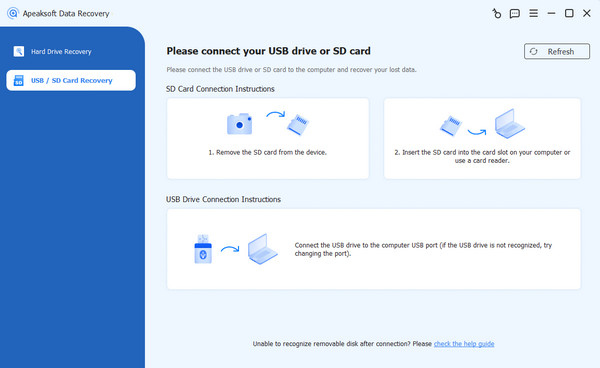
4 단계 주사
주사 인터페이스에서 인내심을 가지고 기다리세요.
5 단계 복구
복구 원하는 데이터를 선택한 후
팁 : Android용 최고의 SD 카드 데이터 복구 앱이 무엇인지 궁금하다면 다음을 시도해 보세요. Apeaksoft 안드로이드 데이터 복구.
3부. SD 카드 데이터 손실을 방지하는 방법
파일을 저장할 때 SD 카드의 중요성을 감안할 때 손상으로 인한 데이터 손실을 방지하기 위해 사전에 몇 가지 조치를 취해야 합니다.
예를 들어 몇 가지 더 중요한 파일을 저장하기 위해 여러 개의 예비 SD 카드를 준비할 수 있습니다. 당신은 또한 수 SD 카드에 데이터 백업 컴퓨터, 하드 드라이브 또는 iCloud에서. 또한 정기적으로 백업을 확인하고 업데이트하는 것이 좋습니다.
이 외에도 SD 카드를 안전하게 삽입하고 빼는 등 SD 카드를 사용할 때 주의해서 보호해야 합니다. 다른 장치에서 SD 카드를 꺼낼 때는 올바른 단계를 따라야 합니다. 먼저 장치에서 보안 꺼내기를 설정한 다음 SD 카드를 빼냅니다. 또한 새 SD 카드를 시작할 때는 먼저 완전히 포맷하는 것이 좋습니다. 이 조치는 일부 데이터 손실 문제를 방지하는 데 도움이 될 수도 있습니다.
결론
이 기사에서는 유용한 6가지를 나열했습니다. SD 카드 데이터 복구 도구. 또한 각 도구의 장단점과 적용 가능한 시스템을 분석하여 최상의 도구를 선택할 수 있도록 도와드립니다. 저희 콘텐츠가 도움이 되셨기를 바라며, 다른 아이디어나 제안 사항이 있으시면 언제든지 의견을 남겨주세요.
관련 기사
이 자습서에서는 SD 카드 형식의 의미와 SD 카드의 포맷을 해제하는 방법에 대해 설명합니다. 실수로 SD 카드를 포맷한 후 손실된 데이터를 복구해 보십시오.
손상된 SD 카드를 다시 포맷하거나 수정하고 손실된 사진, 오디오, 비디오, 문서 및 기타 파일을 복구하는 상위 5가지 방법. 데이터를 다시 얻으려면 모두 시도하십시오.
SD 카드에서 삭제된 사진을 복구하는 방법을 찾고 계신가요? 여기에서 PC와 Mac에서 작업을 완료하는 세 가지 방법을 배울 수 있습니다.
Android 휴대전화로 동영상을 찍는 것을 선호한다면 공간이 부족하다는 메시지가 표시될 때 얼마나 답답한지 아실 것입니다. SD 카드 백업은 좋은 솔루션입니다.

